macOS
L'agent de macOS permet incloure dispositius amb aquest sistema operatiu en les consoles del servei, de manera que habilita la visibilitat completa per als equips de suport de tots els dispositius en ús en l'organització. El suport a macOS inclou versions a partir de la 10.15.
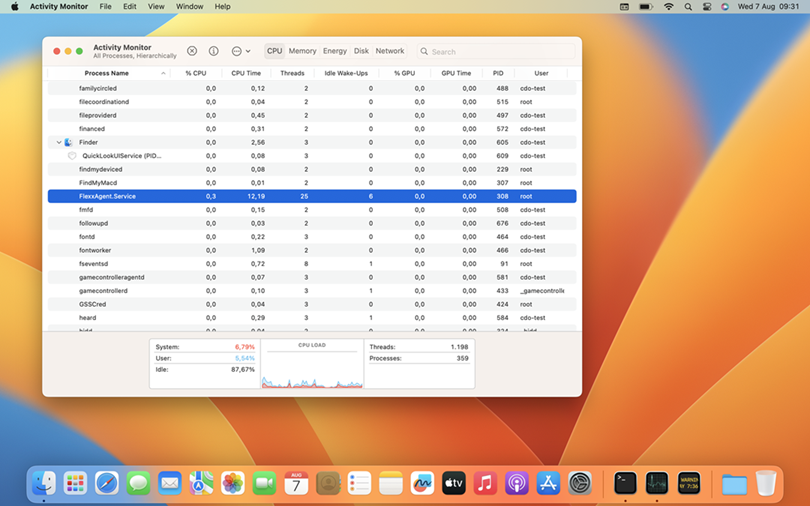
Versions suportades
El suport a macOS comença amb la versió Catalina (10.15) o posterior. Pel que fa a arquitectures, FlexxAgent suporta tant processadors Intel (arquitectura amd64) com els processadors d'Apple amb arquitectura arm (arm64).
Limitacions
Certes funcionalitats no estan disponibles per a macOS, com l'assistència remota, l'execució de microserveis a demanda des de Workspaces o de microserveis d'usuari i flows, així com la utilització de proxies o l'enviament de notificacions.
Un comportament esperat en macOS, per com funciona el sistema operatiu, és que quan es bloqueja la pantalla del dispositiu, el sistema operatiu deté els processos en segon pla, per la qual cosa el dispositiu deixa d'informar a les consoles o de rebre accions fins que es desbloqueja la pantalla o es comença la sessió de nou.
Descàrrega i instal·lació
El script d'instal·lació que descarrega FlexxAgent en la seva última versió s'obté des de https://update.workspaces.flexxible.com/agents/MacOS/FlexxAgent/latest/flexxagent-install.sh
El fitxer de configuració s'ha d'obtenir des de Flexxible i és necessari per a la instal·lació.
Passos per a la instal·lació:
- Descarregar l'instal·lador de la URL.
- Atorgar permisos al script, obrir la terminal i executar:
sudo chmod +x ./flexxagent-install.sh - Executar el script.
sudo ./flexxagent-install.sh -c [archivo de configuración] - Netejar arxius.
Paràmetres del script d'instal·lació
| Paràmetre | Descripció |
|---|---|
-v,--version <VERSION> | Utilitza una versió específica, per defecte latest. |
--verbose,-Verbose | Mostra informació de diagnòstic. |
-c,--config <CONFFILE> | Aplica la configuració des d'un fitxer de configuració, per defecte settings.conf. |
-?,--?,-h,--help,-Help | Mostra l'ajuda. |
Exemples
Instal·lar FlexxAgent amb el fitxer de configuració:
flexxagent-install.sh [-c|--config <path/file.conf>]
Instal·lar una versió específica de FlexxAgent:
flexxagent-install.sh [-v|--version <VERSION>]
Accedir a l'ajuda:
flexxagent-install.sh -h|-?|--help
Desinstal·lació
El script de desinstal·lació es pot descarregar des de:
https://update.workspaces.flexxible.com/agents/MacOS/FlexxAgent/latest/flexxagent-uninstall
Passos per desinstal·lar:
- Descarregar el desinstal·lador de la URL.
- Atorgar permisos al script.
sudo chmod +x ./flexxagent-uninstall.sh - Executar el script.
sudo ./flexxagent-uninstall.sh
Paràmetres del script de desinstal·lació
| Paràmetre | Descripció |
|---|---|
-c,--cleanup <VERSION> | Neteja configuracions i logs, per defecte en false. |
-?,--?,-h,--help,-Help | Mostra l'ajuda. |
Exemples
Desinstal·lar i netejar configuracions i logs:
flexxagent-uninstall.sh [-c|--cleanup]
Accedir a l'ajuda:
sudo ./flexxagent-uninstall.sh --help
Actualització
És possible actualitzar l'agent a l'última versió de dues formes:
- Des de Workspaces, seleccionant el dispositiu i fent clic a
Operacions->FlexxAgent->Update to the latest version. - Relançant el script d'instal·lació perquè descarregui i instal·li l'última versió.
Camps obtinguts
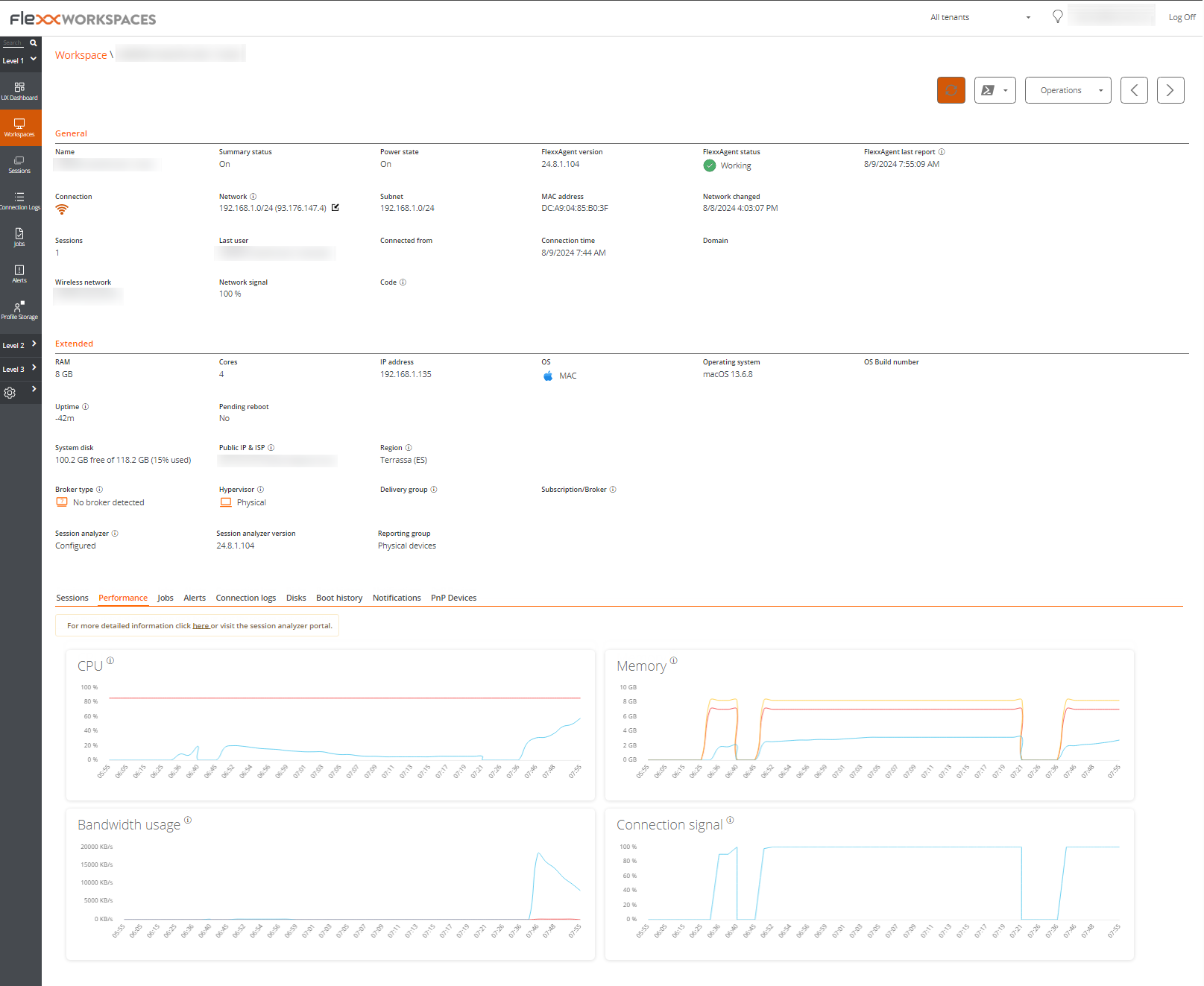
FlexxAgent obté localment i envia a les consoles la següent informació general:
- Nom del dispositiu
- Estat del dispositiu (encès, apagat...)
- Versió del FlexxAgent
- Estat de FlexxAgent: en execució, aturat.
- Últim informe de FlexxAgent: data i hora d'últim report rebut.
- Connexió: LAN sense fil, xarxa mòbil, ethernet, desconegut.
- Xarxa: adreçament de la xarxa del dispositiu i IP pública de sortida a internet. Aquestes xarxes es creen automàticament quan hi ha més de quatre workspaces connectats a la mateixa xarxa.
- Subxarxa: segment de xarxa del dispositiu
- Adreça MAC
- Xarxa sense fil: nom de la xarxa
- Senyal de xarxa: percentatge de recepció de xarxa
- Canvis en la xarxa: última vegada que va canviar la xarxa
- Sessions: nombre de sessions d'usuari.
- Últim usuari
- Connectat des de
- Temps de connexió: data i hora d'inici de la sessió
- Codi: permet a l'usuari identificar el workspace amb un codi identificatiu. Aquest codi s'ha d'omplir mitjan�çant l'opció
Editaren el menú deOperacionsdel detall del workspace. - RAM: capacitat total de la RAM disponible
- Nuclis: nombre de nuclis del processador
- Adreça IP: adreça IP del dispositiu a la xarxa local
- OS: nom del sistema operatiu
- Sistema operatiu: versió del sistema operatiu
- Disc del sistema: capacitat total i ús del disc en percentatge
- IP pública i ISP: Aquest ISP s'obté utilitzant la IP pública. Pot no ser exacte si està connectat a una xarxa empresarial o està utilitzant una VPN.
- Regió: s'obté utilitzant la IP pública. És possible que no sigui precisa si està connectat a una xarxa empresarial o utilitza una VPN.
- Session Analyzer: si està o no configurat.
- Versió de Session Analyzer: número de versió de Session Analyzer.
- Grup de report: grup de report al qual pertany el dispositiu.
També es recupera informació en format comptador de rendiment:
- CPU
- RAM
- Amplada de banda
- Percentatge de senyal de connexió sense fil
- Llistat de sessions
- Llistat de discs amb capacitat total i ocupada